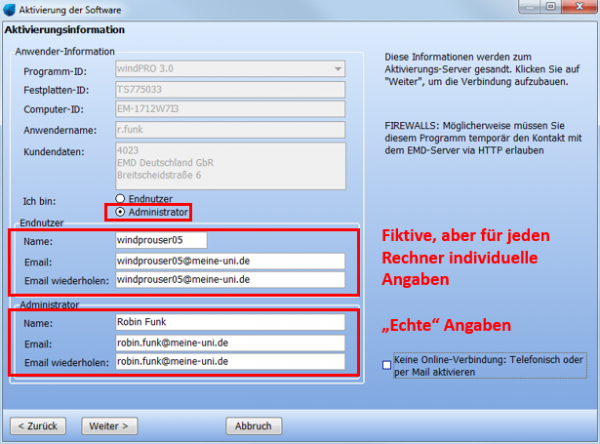Installation und Aktivierung von Labor-Lizenzen
Zur deutschen Hauptseite | Alle deutschsprachigen Seiten
Für Einrichtungen der Forschung und Lehre gibt es die Möglichkeit, sogenannte Labor-Lizenzen zur Ausstattung von Computerräumen zu erwerben. Für weitere Details zum Erwerb dieser Lizenzen wenden Sie sich bitte an sales-de@emd.dk.
Bei Installation und Aktivierung gelten im Prinzip die selben Regeln wie bei Standardlizenzen; da die Bedingungen in Computerräumen aber nicht denen an Firmenarbeitsplätzen entsprechen, können individuelle Ansätze notwendig sein.
Bitte lesen Sie sich die folgende Beschreibung vollständig durch, bevor Sie mit der Installation beginnen, um doppelte Arbeit zu vermeiden.
Installation
Es wird empfohlen, die Installation unter dem Windows-Login des zukünftigen Nutzerkontos (siehe unten) durchzuführen.
Eine Unbeaufsichtigte_Installation ist möglich.
Muss die Installation aus technischen Gründen unter einem Administrator-Nutzerkonto durchgeführt werden:
- Stellen Sie sicher, dass das Datenverzeichnis WindPRO Data (Dies ist nicht dasselbe wie das Programmverzeichnis!) an einen Speicherort gelegt wird, an dem zukünftige Nutzer Zugriff darauf haben.
- Der Pfad dazu wird während der Installation abgefragt. Der Standardpfad, der vom Installer vorgeschlagen wird, liegt in den "Eigenen Dateien" des installierenden Nutzers und wäre somit nicht für die zukünftigen Nutzer zugänglich. Dieser Pfad muss geändert werden!
- Der Pfad zum Datenverzeichnis darf aufgrund von Einschränkungen seitens Windows nicht unter folgenden Ordnern liegen:
- C:\Programme\
- C:\Programme(x86)\
- C:\Windows\
Nach der Installation der windPRO-Software wird beim ersten Start eine Lizenzaktivierung initiiert.
Eine windPRO-Lizenz wird stets
- an einem spezifischen Rechner
- für ein spezifisches Windows-Login
aktiviert.
Wenn ein erster Start unter dem Admin-Konto durchgeführt werden soll, überspringen Sie den Aktivierungsvorgang. Das Programm ist dann im Demo-Modus; ein Funktionstest ist auch ohne Aktivierung möglich. Wird die Aktivierung unter Administratorkonto durchgeführt, wäre auch die Nutzung lediglich für den Administrator möglich.
Windows-Benutzerkonten
Eine dynamische Aktivierung, die allen Studierenden mit ihren individuellen Windows-Logins Zugang gewährt, ist nicht möglich. Es kann also notwendig sein, dass für jeden Rechner ein besonderes Login geschaffen wird, z.B. nach dem Muster "windprouser1", "windprouser2" etc., mit dem sich die Nutzer für die windPRO-Nutzung am jeweiligen Rechner anmelden müssen.
Ein einheitliches Windows-Login für alle windPRO-Nutzer an allen Rechnern ist zu vermeiden. Die Aktivierungsinformation ist Rechnerspezifisch und wird im HKEY_CURRENT_USER-Branch der Windows Registry gespeichert; verwenden alle Nutzer das selbe Profil, werden diese Informationen beim Rückspeichern des Nutzerprofils auf den Domänenserver überschrieben und es ist bei jedem Start eine Neuaktivierung notwendig.
Aktivierung unter dem zukünftigen Nutzerkonto
Um die Aktivierung durchzuführen, muss die Windows-Anmeldung mit dem zukünftigen Nutzerkonto erfolgen. Der Aktivierungsdialog startet wieder beim ersten Softwarestart.
Bei der Aktivierung einer Lizenz auf einem Rechner wird eine Mailadresse erfragt, die zum jeweiligen Windows-Login gehört. Diese sollte für jede aktivierte Lizenz individuell sein, da für jede Mailadresse nur eine begrenzte Anzahl Aktivierungen möglich ist.
Im Regelfall muss dies eine gültige Mailadresse sein, da an diese auch der Aktivierungscode automatisiert versandt wird. Für die Aktivierung von Labor-Lizenzen ist es allerdings wenig praktikabel, extra Mailadressen einrichten zu müssen, nur um die Aktivierung durchführen zu können.
Es empfiehlt sich daher, bei der Aktivierung von Labor-Lizenzen den Admin-Modus zu verwenden. Bei diesem wird der Aktivierungscode an eine zusätzlich angegebene Mailadresse geschickt:
Die Optionen im unteren Teil des Fensters erscheinen nur, wenn oben "Administrator" ausgewählt ist.
Empfohlener Workflow
A. Domänenverwaltung
Erzeugen Sie für jeden Laborrechner ein eigenes, windPRO-Spezifisches Login. Die Nummerierung der Logins sollte an den Rechnern nachvollziehbar sein (also z.B. "windprouser01" gilt auf dem Rechner mit dem Aufkleber "PC01")
B. Laborrechner:
1. Login mit Rechnerspezifischem Nutzerlogin
2. Starten des Installers; Installation mit Standardeinstellungen; siehe auch Unbeaufsichtigte_Installation
3. Während Installation läuft: Wiederholen der Schritte 1 und 2 für die anderen Laborrechner
4. Start von windPRO --> Aktivierungsdialog beginnt
5. Für Aktivierung "Administrator"-Modus wählen.
- Unter Endnutzer: fiktive, aber rechner-individuelle Mailadresse angeben
- Unter Administrator: Tatsächliche Mailadresse angeben, an die der Aktivierungscode versandt wird
6. Wenn der Aktivierungscode eingegeben werden soll: Fenster offen lassen, weitergehen zum nächsten Rechner, wiederholen der Schritte 4 und 5
C. Administratorrechner:
Abfragen der Emails, notieren der Aktivierungskeys für die einzelnen Rechner
D: Laborrechner:
Eingabe der Aktivierungskeys; ggf. Funktionstest.